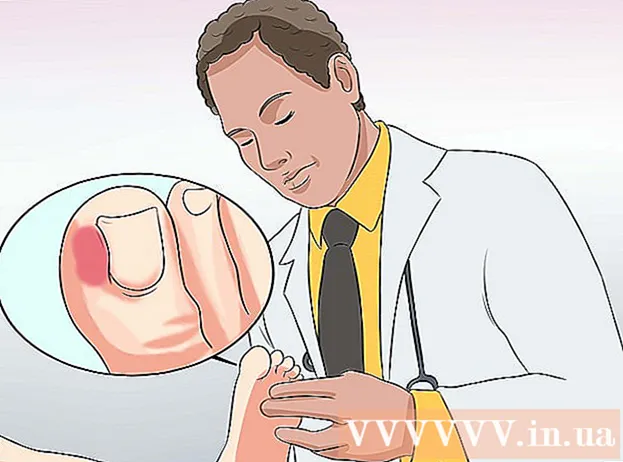Аутор:
Sara Rhodes
Датум Стварања:
9 Фебруар 2021
Ажурирати Датум:
2 Јули 2024

Садржај
- Кораци
- Метод 1 од 4: Како заштитити своје налоге
- Метод 2 од 4: Како заштитити телефон
- Метод 3 од 4: Како заштитити рачунар
- Метод 4 од 4: Како осигурати безбедност мреже
- Савјети
- Упозорења
Чини се да у савременом свету свако може постати жртва хаковања. Сваке године има на стотине успешних кибернетичких напада и безброј покушаја. Неће бити могуће у потпуности заштитити од хаковања, али увек можете предузети превентивне мере. Научите како да побољшате безбедност својих налога, мобилних уређаја, рачунара и мрежа у овом чланку.
Кораци
Метод 1 од 4: Како заштитити своје налоге
 1 Креирајте сложене лозинке. Лозинке за приступ рачунима у апликацијама или на веб локацијама треба да се састоје од комбинација бројева, великих и малих слова и посебних знакова које је тешко погодити.
1 Креирајте сложене лозинке. Лозинке за приступ рачунима у апликацијама или на веб локацијама треба да се састоје од комбинација бројева, великих и малих слова и посебних знакова које је тешко погодити. - Не користите једну лозинку за више веб локација или налога. Ово ће ограничити штету насталу разбијањем једне од лозинки.
 2 Користите менаџер лозинки. Менаџери лозинки складиште и аутоматски уносе податке када се пријавите на веб локације, што вам омогућава да креирате сложене и јединствене лозинке без бриге да ћете морати да унесете лозинку више пута. Наравно, препоручује се да увек сами водите евиденцију о лозинкама, али менаџер лозинки ће значајно заштитити мобилне уређаје.
2 Користите менаџер лозинки. Менаџери лозинки складиште и аутоматски уносе податке када се пријавите на веб локације, што вам омогућава да креирате сложене и јединствене лозинке без бриге да ћете морати да унесете лозинку више пута. Наравно, препоручује се да увек сами водите евиденцију о лозинкама, али менаџер лозинки ће значајно заштитити мобилне уређаје. - Високо оцењени менаџери лозинки трећих страна укључују Дасхлане 4, ЛастПасс 4.0 Премиум, 1Пассворд, Стицки Пассворд Премиум и ЛогМеОнце Ултимате.
- Већина прегледача има уграђен менаџер лозинки који чува ваше податке (али често нешифроване).
 3 Не делите своју лозинку ни са ким. Ово је очигледан савет, али га треба поновити: никада не дајте администраторима сајта лозинку за приступ вашем налогу, осим за бројне школске услуге.
3 Не делите своју лозинку ни са ким. Ово је очигледан савет, али га треба поновити: никада не дајте администраторима сајта лозинку за приступ вашем налогу, осим за бројне школске услуге. - Исто правило важи и за запослене у индустрији информационих технологија, Мицрософт или Аппле.
- Такође, немојте ни са ким делити ПИН и лозинку телефона или таблета. Чак и пријатељи могу случајно поделити вашу лозинку са другим људима.
- Ако из неког разлога морате да делите лозинку са другом особом, промените је што је пре могуће након што извршите потребне радње са својим налогом.
 4 Често мењајте лозинке. Осим поверљивости, требало би да промените и лозинке за различите налоге и уређаје најмање сваких шест месеци.
4 Често мењајте лозинке. Осим поверљивости, требало би да промените и лозинке за различите налоге и уређаје најмање сваких шест месеци. - Немојте користити исту лозинку два пута (на пример, лозинка за Фацебоок мора да се разликује од лозинке за банкарство).
- Приликом промене лозинке, промене морају бити значајне. Није довољно само заменити једно слово или број.
 5 Користите двофакторску аутентификацију. У овом случају, након уноса корисничког имена и лозинке, потребно је да унесете и код примљен у текстуалној поруци или другој услузи. Овај приступ отежава крекерима чак и ако су добили вашу лозинку.
5 Користите двофакторску аутентификацију. У овом случају, након уноса корисничког имена и лозинке, потребно је да унесете и код примљен у текстуалној поруци или другој услузи. Овај приступ отежава крекерима чак и ако су добили вашу лозинку. - Многе велике веб локације, укључујући популарне друштвене мреже, нуде различите могућности аутентификације у два фактора. Проверите подешавања налога и омогућите ову функцију.
- За свој Гоогле налог можете поставити двофакторну верификацију.
- Популарне алтернативне услуге кода укључују Гоогле Аутхентицатор, Мицрософт Аутхентицатор и Аутхи. Такође неки менаџери лозинки имају сличну функцију.
 6 Не користите тачне одговоре на безбедносна питања. Приликом попуњавања ставке одговора на сигурносна питања не бисте требали користити тачне одговоре. Хакери могу сазнати девојачко презиме ваше мајке или улицу у којој сте живели као дете. Напротив, боље је дати намерно погрешне одговоре или их чак заменити лозинкама без позивања на само питање.
6 Не користите тачне одговоре на безбедносна питања. Приликом попуњавања ставке одговора на сигурносна питања не бисте требали користити тачне одговоре. Хакери могу сазнати девојачко презиме ваше мајке или улицу у којој сте живели као дете. Напротив, боље је дати намерно погрешне одговоре или их чак заменити лозинкама без позивања на само питање. - На пример, на питање "Које је девојачко презиме ваше мајке?" можете смислити одговор попут "Ананас".
- Још боље, користите комбинацију случајних бројева, слова и симбола попут "Иг690ХТ7 @".
- Можете да снимите своје одговоре на безбедносна питања и да их сачувате на сигурном месту како бисте могли да вратите налог у случају да заборавите одговоре.
- На пример, на питање "Које је девојачко презиме ваше мајке?" можете смислити одговор попут "Ананас".
 7 Пажљиво прочитајте услове политике приватности. Свака компанија која прими ваше податке мора користити политику приватности која детаљно описује како ће поступати с таквим подацима и у којој мјери се ти подаци могу открити другима.
7 Пажљиво прочитајте услове политике приватности. Свака компанија која прими ваше податке мора користити политику приватности која детаљно описује како ће поступати с таквим подацима и у којој мјери се ти подаци могу открити другима. - Већина људи никада не чита ове термине. Текст може бити гломазан, али вреди барем прелетјети кроз очи да бисте знали како ће се ваши подаци користити.
- Ако вам нека тачка не одговара или изазива забринутост, боље је размислити да ли је вредно поверити своје податке таквој компанији.
 8 Одјавите се са налога након што завршите са радом. Само затварање прозора прегледача обично није довољно, па увек кликните на назив налога и изаберите Заврши сесију или Одјавите се са налогада бисте се ручно одјавили са налога и избрисали податке за пријављивање са ове веб локације.
8 Одјавите се са налога након што завршите са радом. Само затварање прозора прегледача обично није довољно, па увек кликните на назив налога и изаберите Заврши сесију или Одјавите се са налогада бисте се ручно одјавили са налога и избрисали податке за пријављивање са ове веб локације.  9 Уверите се да сте на службеној веб страници пре него што унесете лозинку. Сајтови за „пецање“ који се прикривају као страница за пријављивање на друштвеним мрежама или банкарским услугама један су од најлакших начина да дођете до туђих података. Пре свега, погледајте УРЛ локације: ако изгледа као добро позната локација, али са неколико разлика (попут „Фацебок“ уместо „Фацебоок“), онда је локација лажна.
9 Уверите се да сте на службеној веб страници пре него што унесете лозинку. Сајтови за „пецање“ који се прикривају као страница за пријављивање на друштвеним мрежама или банкарским услугама један су од најлакших начина да дођете до туђих података. Пре свега, погледајте УРЛ локације: ако изгледа као добро позната локација, али са неколико разлика (попут „Фацебок“ уместо „Фацебоок“), онда је локација лажна. - На пример, само унесите своје податке за пријаву на Твиттер на званичној веб страници Твиттер. Не укључујте информације на страницу које захтевају такве информације за функције попут дељења чланка или слике.
- Могући изузетак: универзитетске услуге могу да користе постојеће услуге као што је Гмаил на својој почетној страници.
Метод 2 од 4: Како заштитити телефон
 1 Често мењајте лозинку за приступ. Прва линија одбране од људи који покушавају да шпијунирају или украду ваше податке је снажна лозинка која се стално мења за приступ вашем уређају.
1 Често мењајте лозинку за приступ. Прва линија одбране од људи који покушавају да шпијунирају или украду ваше податке је снажна лозинка која се стално мења за приступ вашем уређају. - Направите значајне промене и не ограничавајте се на замену једног или два знака.
- На већини телефона можете поставити "сложену" лозинку, која поред уобичајених бројева укључује слова и симболе.
- Не користите Тоуцх ИД или друге функције приступа отисцима прстију. Можда делују јаче од лозинке, али их је много лакше заобићи јер нападачи могу да створе копију вашег отиска прста помоћу штампача.
 2 Редовно ажурирајте своје уређаје и софтвер. Инсталирајте сва ажурирања када буду објављена. То могу бити ажурирања Фацебоок апликације за ваш паметни телефон или читавог оперативног система.
2 Редовно ажурирајте своје уређаје и софтвер. Инсталирајте сва ажурирања када буду објављена. То могу бити ажурирања Фацебоок апликације за ваш паметни телефон или читавог оперативног система. - Многа ажурирања решавају безбедносне слабости и рањивости. Ако не ажурирате софтвер, ваш уређај може бити изложен нежељеном ризику.
- Користите функцију аутоматског ажурирања апликација да бисте се решили непотребних проблема.
 3 Напуните телефон поузданим УСБ портом. Ово укључује конекторе на рачунару и прикључке за пуњење у аутомобилу. Јавни УСБ портови у кафићима или на трговима могу довести ваше податке у опасност.
3 Напуните телефон поузданим УСБ портом. Ово укључује конекторе на рачунару и прикључке за пуњење у аутомобилу. Јавни УСБ портови у кафићима или на трговима могу довести ваше податке у опасност. - Из тог разлога, препоручује се да током путовања понесете утикач са собом.
 4 Немојте откључавати покретачки програм за роот приступ или преузимати апликације независних произвођача. ИПхони и Андроид уређаји имају сигурносне мере које се могу заобићи радњама као што су откључавање и уклањање ограничења, али такве радње ће паметни телефон учинити рањивим на вирусе и хаковање. Слично, преузимање апликација из непроверених извора („апликације трећих страна“) повећава ризик од коришћења злонамерног софтвера на вашем уређају.
4 Немојте откључавати покретачки програм за роот приступ или преузимати апликације независних произвођача. ИПхони и Андроид уређаји имају сигурносне мере које се могу заобићи радњама као што су откључавање и уклањање ограничења, али такве радње ће паметни телефон учинити рањивим на вирусе и хаковање. Слично, преузимање апликација из непроверених извора („апликације трећих страна“) повећава ризик од коришћења злонамерног софтвера на вашем уређају. - Андроид уређаји имају уграђену сигурносну функцију која спречава инсталирање апликација из непознатих извора. Ако сте онемогућили такву функцију (таб Сигурност у менију Подешавања), будите опрезни при преузимању апликација са различитих веб локација.
Метод 3 од 4: Како заштитити рачунар
 1 Шифрујте податке на чврстом диску. Ако су подаци на чврстом диску шифровани, хакер неће моћи да прочита податке ускладиштене у меморији, чак и ако добије приступ чврстом диску. Шифровање је додатни корак у заштити ваших података заједно са другим безбедносним мерама.
1 Шифрујте податке на чврстом диску. Ако су подаци на чврстом диску шифровани, хакер неће моћи да прочита податке ускладиштене у меморији, чак и ако добије приступ чврстом диску. Шифровање је додатни корак у заштити ваших података заједно са другим безбедносним мерама. - Мац - На Мац рачунарима, услуга ФилеВаулт се користи за шифровање. Да бисте активирали, морате да одете у Аппле мени у горњем левом углу екрана уређаја, а затим изаберете Подешавања система, кликните Заштита и сигурностзатим таб ФилеВаулт и коначно Омогући ФилеВаулт... Прво ћете можда морати да кликнете на икону браве и унесете лозинку за администраторски налог вашег тренутног Мац уређаја.
- Виндовс - БитЛоцкер је подразумевана услуга шифровања у оперативном систему Виндовс. Да бисте активирали, једноставно унесите "битлоцкер" у траку за претрагу поред менија "Старт", а затим кликните на "Битлоцкер Дриве Енцриптион" и Укључите БитЛоцкер... Имајте на уму да корисници оперативног система Виндовс 10 Хоме не могу приступити БитЛоцкер -у без надоградње на Виндовс 10 Про.
 2 Инсталирајте исправке по њиховом објављивању. Поред уобичајених побољшања перформанси, системска ажурирања често укључују и побољшања безбедности.
2 Инсталирајте исправке по њиховом објављивању. Поред уобичајених побољшања перформанси, системска ажурирања често укључују и побољшања безбедности.  3 Редовно правите резервне копије података. Чак и најстроже мере безбедности нису гаранција апсолутне заштите. Хаковање, па чак и једноставна неисправност рачунара могу постати проблем. Захваљујући сигурносним копијама нећете изгубити своје податке.
3 Редовно правите резервне копије података. Чак и најстроже мере безбедности нису гаранција апсолутне заштите. Хаковање, па чак и једноставна неисправност рачунара могу постати проблем. Захваљујући сигурносним копијама нећете изгубити своје податке. - Постоје цлоуд сервиси који се могу користити за прављење резервних копија. Пре него што га употребите, уверите се да је услуга сигурна. Одолите искушењу да користите најјефтинију опцију ако желите да заштитите своје податке.
- За прављење резервних копија можете користити и шифровани спољни чврсти диск. Подесите рачунар тако да сваки дан аутоматски прави резервне копије података у време када обично не користите уређај.
 4 Не кликајте на сумњиве везе и не одговарајте на непознате поруке е -поште. Ако примите неочекивано писмо, чији се пошиљалац не може идентификовати, онда бисте га требали третирати као покушај хаковања. Не пратите везе у овом писму и не достављајте пошиљаоцу ваше личне податке.
4 Не кликајте на сумњиве везе и не одговарајте на непознате поруке е -поште. Ако примите неочекивано писмо, чији се пошиљалац не може идентификовати, онда бисте га требали третирати као покушај хаковања. Не пратите везе у овом писму и не достављајте пошиљаоцу ваше личне податке. - Имајте на уму да ће чак и одговор на е -поруку показати пошиљаоцу да је ваша адреса е -поште тачна и важећа. Одолите искушењу да напишете саркастичан одговор, јер чак и писмо одговора може садржати информације које су потребне нападачу.
 5 Инсталирајте или активирајте заштитни зид. Виндовс и Мац рачунари имају заштитни зид који спречава нападаче да приступе вашем уређају. Међутим, на неким рачунарима заштитни зид можда није подразумевано омогућен.
5 Инсталирајте или активирајте заштитни зид. Виндовс и Мац рачунари имају заштитни зид који спречава нападаче да приступе вашем уређају. Међутим, на неким рачунарима заштитни зид можда није подразумевано омогућен. - Отворите безбедносне поставке рачунара и пронађите ставку „заштитни зид“. Омогућите ову функцију за блокирање долазних веза.
- Када користите бежичну мрежу, ова функција је обично доступна на рутеру.
 6 Омогућите лозинке за фирмвер. Ако је ова функција доступна на вашем рачунару, омогућите унос лозинке за поновно покретање са диска или омогућите режим за једног корисника. Нападач не би могао заобићи такву лозинку без физичког приступа машини, али будите посебно опрезни да такву лозинку не изгубите или заборавите јер је ресетовање изузетно тешко. Како поставити лозинку за фирмвер:
6 Омогућите лозинке за фирмвер. Ако је ова функција доступна на вашем рачунару, омогућите унос лозинке за поновно покретање са диска или омогућите режим за једног корисника. Нападач не би могао заобићи такву лозинку без физичког приступа машини, али будите посебно опрезни да такву лозинку не изгубите или заборавите јер је ресетовање изузетно тешко. Како поставити лозинку за фирмвер: - Мац - поново покрените уређај, а затим задржите ⌘ Команда и Р током учитавања. Кликните Комуналне услуге, онда Помоћни програм за лозинку фирмвера, Омогући лозинку за фирмвер и креирајте лозинку.
- Виндовс - поново покрените рачунар, а затим задржите тастер за унос БИОС -а (обично ово изаћи, Ф1, Ф2, Ф8, Ф10, Дел) током учитавања. Помоћу стрелица на тастатури изаберите ставку за постављање лозинке, а затим унесите жељену лозинку.
 7 Онемогућите даљински приступ. Понекад морате сами да добијете даљински приступ рачунару или отворите приступ ради техничке подршке. Подразумевано је боље онемогућити ову функцију и омогућити је само по потреби на кратко.
7 Онемогућите даљински приступ. Понекад морате сами да добијете даљински приступ рачунару или отворите приступ ради техничке подршке. Подразумевано је боље онемогућити ову функцију и омогућити је само по потреби на кратко. - Укључени даљински приступ ефективно ће постати отворена врата за уљезе који желе провалити у ваш рачунар и украсти податке.
 8 Инсталирајте антивирус. Антивирусни програми препознају и уклањају потенцијално опасне датотеке и програме чим се преузму. За рачунаре је добар избор Виндовс Дефендер, који је унапред инсталиран у оперативном систему Виндовс 10. За Мац рачунаре, требало би да користите АВГ или МцАфее као другу линију одбране поред услуге Гатекеепер, која је дизајнирана да заштити систем тако што Уобичајено.
8 Инсталирајте антивирус. Антивирусни програми препознају и уклањају потенцијално опасне датотеке и програме чим се преузму. За рачунаре је добар избор Виндовс Дефендер, који је унапред инсталиран у оперативном систему Виндовс 10. За Мац рачунаре, требало би да користите АВГ или МцАфее као другу линију одбране поред услуге Гатекеепер, која је дизајнирана да заштити систем тако што Уобичајено. - Не штети ни то што ваш заштитни зид и Блуетоотх услуга дозвољавају приступ вашем рачунару само преко сигурних веза.
Метод 4 од 4: Како осигурати безбедност мреже
 1 Користите сигурне бежичне мреже. Уопштено, сигурне мреже захтевају да унесете лозинку пре повезивања. На неким местима (попут аеродрома и кафића) можете да затражите лозинку након куповине.
1 Користите сигурне бежичне мреже. Уопштено, сигурне мреже захтевају да унесете лозинку пре повезивања. На неким местима (попут аеродрома и кафића) можете да затражите лозинку након куповине. - Ако бежична мрежа није заштићена, рачунар ће вас о томе обавестити пре повезивања.Такође, на неким оперативним системима, уз назив мреже ће бити приказан узвичник.
- Ако требате приступити Интернету, али у близини нема сигурне мреже, промијените све лозинке одмах након сљедеће везе са сигурном мрежом.
- Користите сигурну и шифровану бежичну мрежу код куће. Важно је запамтити да бежични усмјеривачи обично нису осигурани према заданим поставкама, па морате сами осигурати сигурност.

Цхиара цорсаро
Техничарка за поправку телефона и рачунара Цхиара Цорсаро је генерални директор и Аппле сертификовани Мац и иОС техничар у мацВолкс, Инц., овлашћеном Апплеовом сервисном центру у области залива Сан Франциско. МацВолкс, Инц. основано 1990., акредитовано од стране Бироа за боље пословање (БББ) са оценом А + и део је Аппле Цонсултантс Нетворк (АЦН). Цхиара цорсаро
Цхиара цорсаро
Техничар за поправку телефона и рачунараНаш стручњак потврђује: Да бисте заштитили рачунар од хакера, увек се повезујте на Интернет само путем заштићене мреже. Боље је да не користите јавне мреже, јер оне представљају главну безбедносну претњу вашем рачунару изван куће.
 2 Преузимајте програме само на поуздане локације. Не користите програме са веб локација које посећујете са незаштићеном везом. Ако на адресној траци нема иконе катанца и симбола „ХТТПС“ испред „ввв“, најбоље је да ову страницу уопште не посећујете (и да не преузимате датотеке).
2 Преузимајте програме само на поуздане локације. Не користите програме са веб локација које посећујете са незаштићеном везом. Ако на адресној траци нема иконе катанца и симбола „ХТТПС“ испред „ввв“, најбоље је да ову страницу уопште не посећујете (и да не преузимате датотеке).  3 Научите да препознајете лажне веб локације. Поред симбола „ХТТПС“ и иконе закључавања лево од адресе, пре него што унесете лозинку на страницу, још једном проверите текст адресе веб локације. Неки сајтови ће покушати да украду ваше податке за пријављивање и да се представе као други познати сајтови - они се зову пхисхинг сајтови. Обично су у овом случају нека слова, симболи и цртице присутни или одсутни у адресном реду.
3 Научите да препознајете лажне веб локације. Поред симбола „ХТТПС“ и иконе закључавања лево од адресе, пре него што унесете лозинку на страницу, још једном проверите текст адресе веб локације. Неки сајтови ће покушати да украду ваше податке за пријављивање и да се представе као други познати сајтови - они се зову пхисхинг сајтови. Обично су у овом случају нека слова, симболи и цртице присутни или одсутни у адресном реду. - На пример, веб локација са адресом фацебооок.цом може да се лажно представља као Фацебоок.
- Сајтове са више речи одвојених цртицама (речи између „ввв“ и „.цом“) такође треба генерално сматрати непоузданим.
 4 Не користите услуге дељења датотека. Ове веб локације не само да крше законе о интелектуалној својини, већ су и препуне хакера. Можда мислите да преузимате нови филм или нови хит, али датотека може бити прикривени вирус или злонамерни софтвер.
4 Не користите услуге дељења датотека. Ове веб локације не само да крше законе о интелектуалној својини, већ су и препуне хакера. Можда мислите да преузимате нови филм или нови хит, али датотека може бити прикривени вирус или злонамерни софтвер. - Многе датотеке су дизајниране тако да се антивирусним скенирањем не може препознати вирус и злонамерни софтвер скривен у њима. Систем се неће заразити док не пустите датотеку.
 5 Купујте само у поузданим продавницама. Не уносите податке о банковној картици на веб локације без симбола „хттпс: //“ испред дела „ввв“ у адреси странице. Слово "с" означава да је локација заштићена. Друге веб локације не шифрују или штите ваше податке.
5 Купујте само у поузданим продавницама. Не уносите податке о банковној картици на веб локације без симбола „хттпс: //“ испред дела „ввв“ у адреси странице. Слово "с" означава да је локација заштићена. Друге веб локације не шифрују или штите ваше податке.  6 Не делите личне податке на друштвеним медијима. Можда ћете се осећати као да само делите податке са својим пријатељима, али откривање личних података о себи и вашем животу на друштвеној мрежи може вас учинити рањивим на хаковање. Делите информације директно са људима, а не у отвореним публикацијама.
6 Не делите личне податке на друштвеним медијима. Можда ћете се осећати као да само делите податке са својим пријатељима, али откривање личних података о себи и вашем животу на друштвеној мрежи може вас учинити рањивим на хаковање. Делите информације директно са људима, а не у отвореним публикацијама.
Савјети
- На Интернету можете пронаћи бесплатне и плаћене верзије заштитних зидова и антивируса.
- Ваша лозинка не сме бити исто корисничко име или адреса е -поште.
Упозорења
- Нажалост, али једина стопостотна заштита од хакирања биће само потпуно одбацивање технологије.
- Присуство зеленог катанца и ХТТПС елемента не значи да је сајт још увек званичан. Потребно је двапут проверити адресу и увек је сами откуцати, а не следити везу у писму.